はじめに
VirtualBoxとはオラクルが開発している仮想化ソフトウェアです。
既存のOSへアプリケーションの一つとしてインストールし、この中で追加のOSをインストールして実行することが出来ます。
私の場合は、Windows上にゲストOSとしてLinuxをインストールしてサーバの検証をしたり、Linux上で開発環境を動かしたりしています。
今回の記事は、そんなVirtualBoxで使用出来るネットワークアダプタについて取り上げて見ようと思います。
VirtualBoxで使用出来るネットワークアダプターの種類について
VirtualBoxでは合計6種類のネットワークアダプターを選択することが出来ます。それぞれの特徴についてまとめてみました。
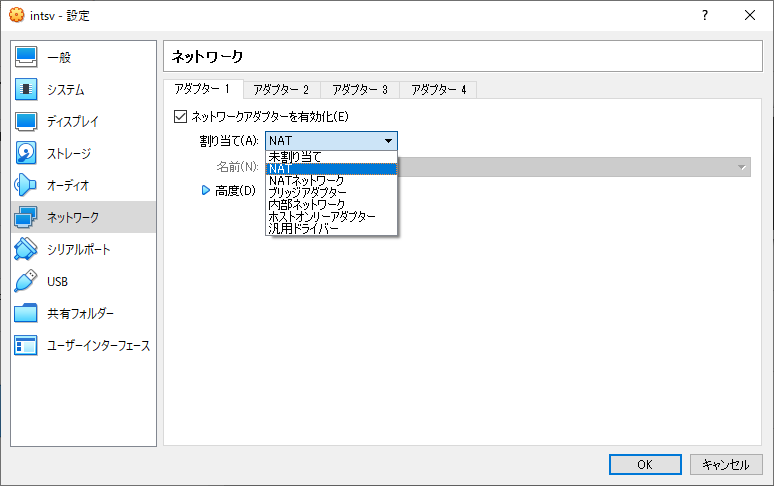
NAT
- 仮想マシン(VM1、VM2)それぞれが、ホストマシンの物理NICよりNAPTされて外部ネットワークへ接続出来ます。
- VM1 ⇔ VM2間の通信は不可となっています。
- ホストマシンや他のホストからはポートフォワーディングにより仮想マシンへアクセス出来ます。
- 仮想マシンへはDHCPによりIPアドレスが付与されます。
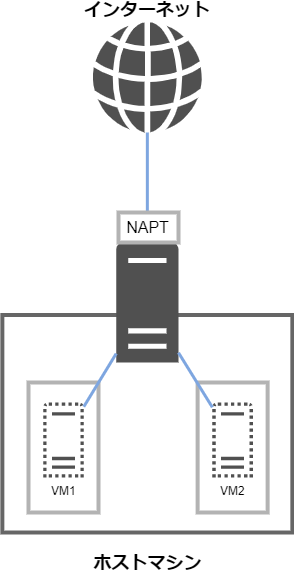
NATネットワーク
- 仮想マシン(VM1、VM2)が、ホストマシンの物理NICよりNAPTされて外部ネットワークへ接続出来ます。
- 同一のNATネットワークに所属している仮想マシン同士(VM1、VM2)は通信が可能になっています。
- 複数のNATネットワークを作成することも可能です。
- NATネットワーク同士は通信が不可となっています。
- ホストマシンや他のホストからはポートフォワーディングにより仮想マシンへアクセス出来ます。
- 仮想マシンへはDHCPによりIPアドレスが付与されます。
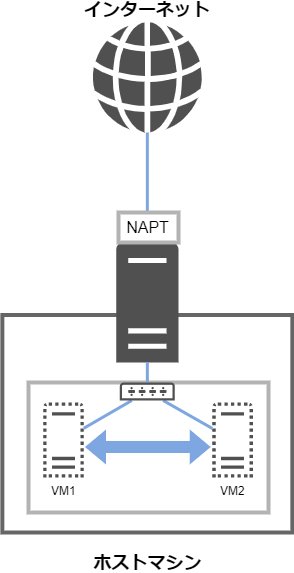
ブリッジアダプター
- 仮想マシンの仮想NICとホストマシンの物理NICがブリッジ接続され、仮想マシンは物理NICと同じセグメントのネットワークに所属出来ます。
- 仮想マシン、ホストマシン間はもちろんのこと、外部ネットワークのホストとも相互通信が可能です。
- 外部ホストからは仮想マシンであることを意識せずに、単一のホストとして通信が可能です。
- 仮想マシンへのIPアドレスの設定は、物理NICが所属するサブネットに合わせて設定する必要があります。(DHCPによる自動設定 or 静的にIPアドレスを設定)
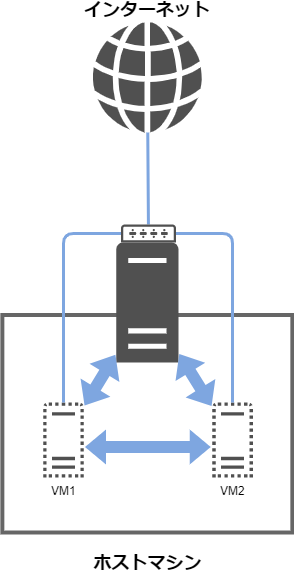
内部ネットワーク
- 仮想マシン同士(VM1、VM2)のみ相互通信が可能です。ホストマシン、外部のネットワークとは通信出来ません。
- IPアドレス設定は、相互通信が可能なように同一のサブネットに所属するように、静的に設定します。
- NATネットワークと同様に、複数の内部ネットワークを作成することが可能です。この場合、相互通信をさせたいゲスト同士に同じ内部ネットワークの名前をつけます。
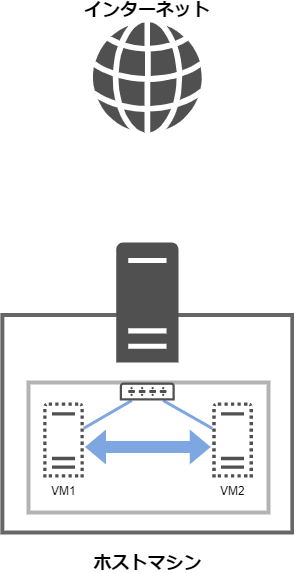
ホストオンリーアダプター
- 仮想マシン、ホストマシン間のみ相互通信が可能です。外部のネットワークとは通信が出来ません。
- デフォルトでは以下のネットワークが作成されています。
- サブネット ⇒ 192.168.56.0/24
- DHCPサーバー ⇒ 有効
- ホストマシン ⇒ 192.168.56.1
- 仮想マシンはDHCPを有効にしておけば、IPアドレスが自動的に設定されます。ホストネットワークマネージャーよりDHCPサーバーを停止させて、静的に設定することも可能です。
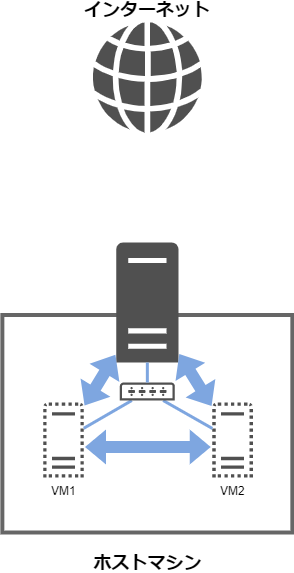
汎用ドライバー
- UDPトンネルとVDEが使えるようです。(検証していないため説明は割愛します。)
まとめ
普段はNAT(ネットワーク)かブリッジアダプターを使用してゲストOSを動かしていました。
個人的には内部ネットワークを使って、Linuxゲストをルータにすることによって少し複雑なネットワーク環境の検証も出来るんじゃないかなと思っています。
以前、VMware vShere Hypervisor + Cisco VIRLを使用してシミュレーションをしてみたことがあるので、VirtualBoxを使用して似たようなことを別の記事で行おうと思います。



コメント